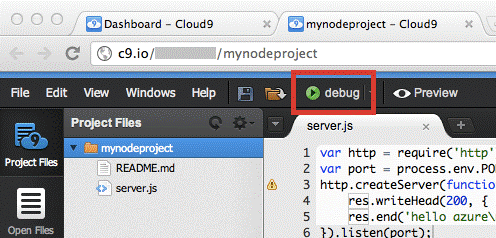
このガイドでは、Cloud9 Integrated Development Environment(IDE)を使用してWindows AzureでNode.jsアプリケーションを開発、コンパイル、およびデプロイする方法について説明します。
このガイドで説明する内容:
- Cloud9 IDEでプロジェクトを作成する方法。
- Windows Azureでプロジェクトを展開する方法。
- Windows Azureにデプロイされたアプリケーションを更新する方法。
- テスト展開と運用展開間でプロジェクトを移動する方法。
Cloud9 IDEは、Webインターフェースを備えたクロスプラットフォーム開発環境です。 Node.jsベースのプロジェクト向けのCloud9の機能の1つにより、アプリケーションをWindows Azureに直接展開できます。 さらに、Cloud9はGitHubおよびBitBucketリポジトリと統合されているため、他の開発者とプロジェクトを簡単に共有できます。
Cloud9を使用すると、ほとんどの最新のブラウザーとオペレーティングシステムからWindows Azureでアプリケーションを開発および展開でき、ローカルコンピューターに追加のツールやSDKをインストールする必要はありません。 以下では、MacでGoogle Chromeブラウザーを使用する方法について説明します。
サブスクリプション
Cloud9を開始するには、サブスクライブする必要があります 。 既存のGitHubまたはBitBucketアカウントを使用して、またはCloud9アカウントを作成して、サイトにログインできます。 無料と有料の両方のサブスクリプションが利用可能です(高度な機能を備えています)。 詳細については、 Cloud9 IDEを参照してください。
Node.jsプロジェクトの作成
Cloud9にログインし、[ マイプロジェクト ]の横にある[ + ]アイコンをクリックして、[ 新しいプロジェクトを作成]を選択します 。

[ 新しいプロジェクトの作成 ]ダイアログボックスで、 プロジェクトの名前とタイプ、およびアクセス方法を指定します。 [ 作成]をクリックして、プロジェクトを作成します 。

ご注意 一部の設定は、Cloud9の有料バージョンでのみ使用できます。
ご注意 Cloud9プロジェクトをWindows Azureにデプロイする場合、その名前は使用されません。
プロジェクトを作成したら、[ 編集の開始 ]をクリックします。 Cloud9を初めて起動する場合、システムは機能の簡単な概要を提供します。 レビューをスキップするか、後で見るには、 「編集者のみ」を選択してください 。
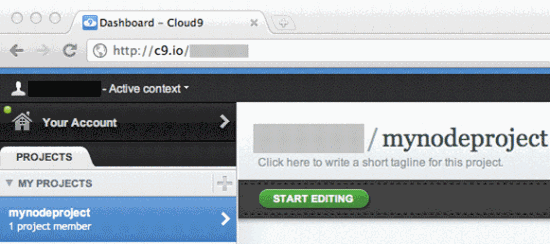
Nodeアプリケーションを作成するには、[ ファイル ]をクリックし、[ 新規ファイル ]を選択します 。
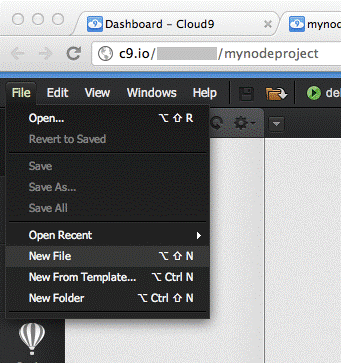
新しいUntitled1タブが表示されます。 Nodeアプリケーションを作成するには、 Untitled1タブで次のコードを入力します。
var http = require('http'); var port = process.env.PORT; http.createServer(function(req,res) { res.writeHead(200, { 'Content-Type': 'text/plain' }); res.end('hello azure\n'); }).listen(port);
ご注意 process.env.PORT変数は、Cloud9でデバッグするときとWindows Azureにデプロイするときの両方で、アプリケーションが正しいポートを使用するようにします。
コードを保存するには、[ ファイル] 、[ 名前を付けて保存]の順に選択します 。 [名前を付けて保存 ]ダイアログボックスで、ファイル名としてserver.jsを指定し、[ 保存 ]をクリックします 。
ご注意 場合によっては、req変数が使用されていないことを示す警告アイコンが表示されます。 彼を無視してください。

アプリケーションの起動
ご注意 このセクションで説明する手順は、最も単純なアプリケーションを作成するのに適しています。 アプリケーションが外部モジュールを使用する場合、デバッグ環境には異なるバージョンのNode.jsが必要になります。 有効にするには、デバッグドロップダウンリストから[構成...]を選択し、必要なNode.jsのバージョンを指定します。 たとえば、0.6.x以外のNode.jsのバージョンを使用している場合、azureモジュールを使用すると認証エラーが発生する場合があります。
Cloud9デバッガーでアプリケーションを実行するには、[ デバッグ ]をクリックします。
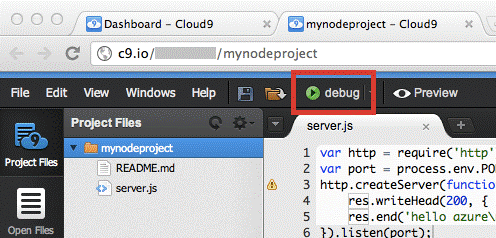
結果ウィンドウが表示されます。 指定されたURLをクリックして、ブラウザウィンドウでアプリケーションを開きます。

アプリケーションは次のようになります。
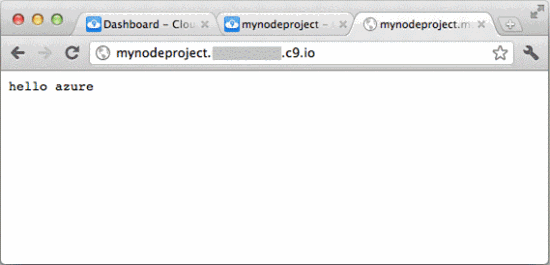
デバッグを停止するには、 停止をクリックします。
Windows Azureアカウントを作成する
アプリケーションをWindows Azureにデプロイするにはアカウントが必要です。 Windows Azureアカウントをまだお持ちでない場合は、試用版サブスクリプションにサインアップしてください。 これを行うには、 http://www.windowsazure.comにアクセスし、右上隅の[ 無料試用版 ]をクリックします。
展開を作成する
新しい展開を作成するには、[ 展開 ]を選択し、[ + ]をクリックして展開サーバーを作成します。
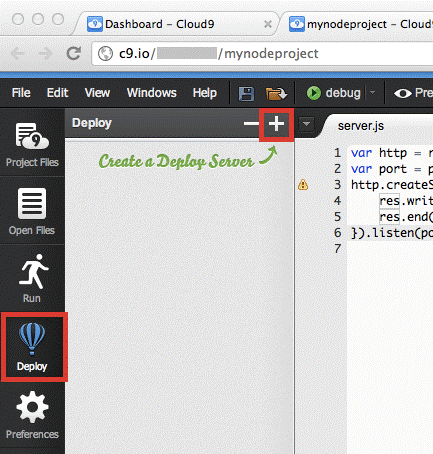
[ 展開ターゲットの追加 ]ダイアログボックスで、展開名を入力し、[ 種類の選択]リストから[ Windows Azure]を選択します。 この名前はCloud9の展開を識別するために必要ですが、Windows Azureの展開名には関連付けられません。
Cloud9 for Windows Azureを初めてデプロイする場合は、Windows Azureの公開オプションを構成します。 これを行うには、以下で説明するようにCloud9パラメーターをダウンロードして設定します。
[ Windows Azure設定のダウンロード]をクリックします 。
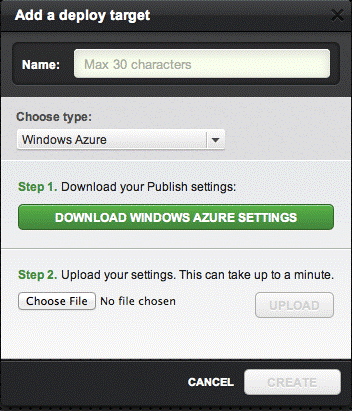
Windows Azure管理ポータルが開き、Windows Azureの公開設定をダウンロードするよう求められます。 ダウンロードを開始する前に、Windows Azureアカウントにログインします。
パブリケーション設定ファイルをローカルドライブに保存します。
[ 展開ターゲットの追加 ]ダイアログボックスで、[ ファイルの選択]を選択し、ダウンロードしたファイルへのパスを指定します。
次にアップロードをクリックします。
[ +新規作成]をクリックして、ホストされたサービスを作成します。 ホストされたサービスは、Windows Azureにデプロイされたときにアプリケーションをホストするコンテナーです。 詳細については、「 Windows Azure用のホストされたサービスの作成について」を参照してください。
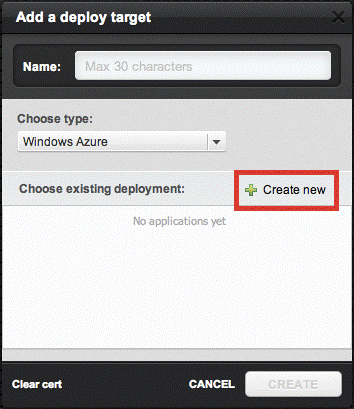
システムは、ホストされたサービスの名前と構成パラメーター(インスタンスの数、OS、およびデータセンター)の入力を求めます。 指定された展開名は、Windows Azureでホストされるサービス名として使用されます。 この名前は、Windows Azureで一意である必要があります。
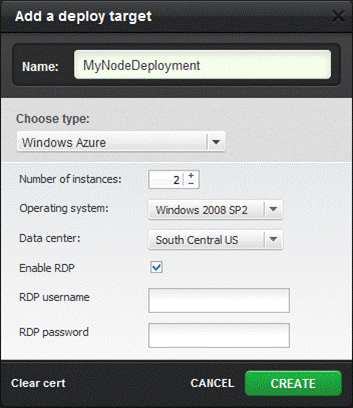
ご注意 [既存の展開の選択]の下の[展開ターゲットの追加]ダイアログボックスに、ホストされているすべてのWindows Azureサービスが一覧表示されます。 特定のサービスにプロジェクトをデプロイするには、このリストからプロジェクトを選択します。
ご注意 リモートデスクトップの展開を有効にするには、[RDPを有効にする]を選択して資格情報を提供します。
Windows Azureの展開
前の手順で作成した展開を選択します。 ダイアログボックスが開き、この展開に関する情報とWindows Azureに展開する作業URLが表示されます。
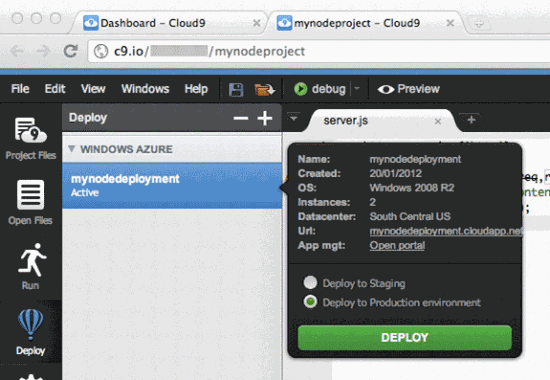
[実稼働環境にデプロイ]を選択します 。 展開を開始するには、[ 展開 ]をクリックします。
このプロジェクトをWindows Azureに初めて展開する場合、 No web.config foundエラーメッセージが表示されます。 [ はい]をクリックして、不足しているファイルを作成します。 その結果、Web.cloud.configファイルがプロジェクトに追加されます。
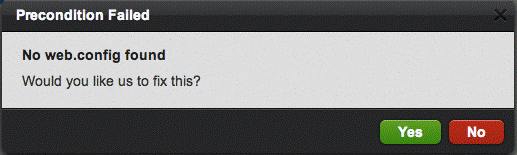
このプロジェクトをWindows Azureに初めて展開する場合、 「 'csdef'ファイルが存在しません」というエラーメッセージが表示されます。 [ はい]をクリックして、不足している.csdefファイルを作成します。 その結果、ServiceDefinition.csdefファイルがプロジェクトに追加されます。 ServiceDefinition.csdefファイルは、アプリケーションをWindows Azureに公開するために必要です。 詳細については、「 Windows Azure用のホストされたサービスの作成について」を参照してください。
システムは、このアプリケーションのインスタンスサイズを指定するように求めます。 [ 小 ]を選択し、[ 作成 ]をクリックします 。 Windows Azure仮想マシンのサイズの詳細については、 「仮想マシンのサイズを設定する方法 」セクションを参照してください 。

展開ステータスには、プロセスの進行状況が表示されます。 展開が完了すると、 アクティブが表示されます。
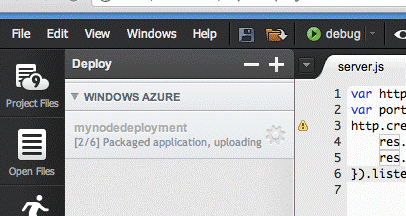
ご注意 Cloud 9を介してWindows Azureにデプロイされたプロジェクトには、名前としてGUIDが割り当てられます。
展開ダイアログは作業URLを指定します。 プロセスが完了したら、URLをクリックして、ブラウザーでWindows Azureにデプロイされたアプリケーションを開きます。
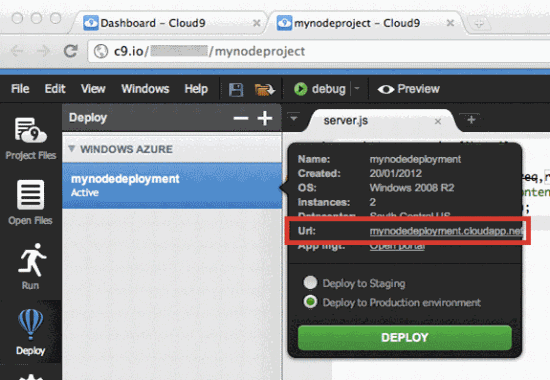
アプリケーション更新
アプリケーションを変更するには、Cloud9を使用して、ホストされている同じWindows Azureサービスでアプリケーションを更新できます。
server.jsファイルで、コードhello azure v2が表示されるようにコードを変更します。 たとえば、既存のコードを次のコードに置き換えます。
var http = require('http'); var port = process.env.PORT; http.createServer(function(req,res) { res.writeHead(200, { 'Content-Type': 'text/plain' }); res.end('hello azure v2\n'); }).listen(port);
コードを保存するには、[ ファイル] 、[保存]の順に選択します 。
Windows Azureテスト環境での更新プログラムの展開
ステージングにデプロイを選択します。 展開を開始するには、[ 展開 ]をクリックします。
ホストされているすべてのWindows Azureサービスは、テスト環境と運用環境の2つの環境をサポートしています。 テスト環境は、Windows Azureによって作成されたGUIDベースの条件付きURLを使用してテスト環境のアプリケーションにアクセスすることを除いて、作業環境と似ています。 アプリケーションは、テスト環境で最初にテストでき、次に説明するように、仮想IPアドレス(VIP)にスワップすることで実稼働環境に移動できます。
テスト環境にアプリケーションをデプロイすると、コンソールには、GUIDベースのテストURLが表示されます(下のスクリーンショットを参照)。 ブラウザのテスト環境でアプリケーションを開くには、このURLをクリックします。
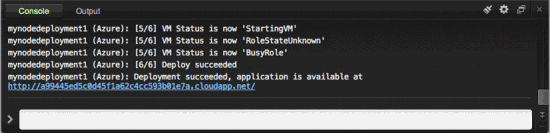
VIPスワップを使用して更新を実稼働環境に移動する
テスト環境または実稼働環境に展開すると、各サービスに仮想IPアドレス(VIP)が割り当てられます。 したがって、サービスをテスト環境から本番環境に移動するには、サービスを再デプロイする代わりに、VIPを交換できます。 この場合、アプリケーションは機能を停止することなく、テスト環境から作業環境に移動されます。 詳細については、 「Windows Azureの展開管理について」を参照してください。
展開ダイアログボックスで、[ ポータルを開く ]リンクをクリックして、Windows Azure管理ポータルに移動します。
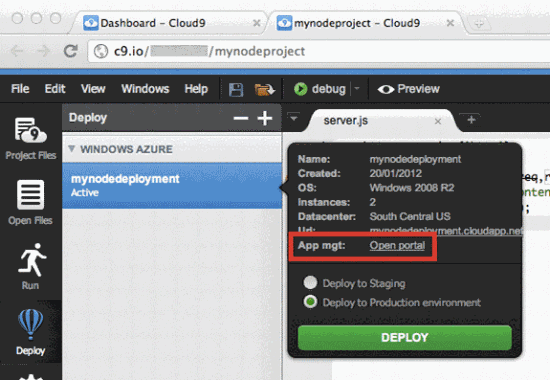
資格情報でサインインします。
Webページの左側で、[ Hosted Services ]、[ Storage Accounts & CDN ]を選択し、[ Hosted Services ]をクリックします 。

結果ペインには、Cloud9で指定されたホストされたサービス名と、2つのデプロイメントが表示されます。1つは環境 ステージングで、もう1つは本番稼働です。
VIPを交換するには、ホストされているサービスを選択し、リボンの[ VIPの交換 ]をクリックします。
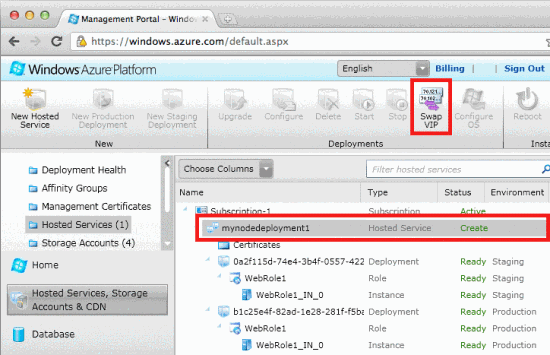
開いている[VIPスワップ]ダイアログボックスで、[ OK ]をクリックします。
実稼働環境のアプリケーションに移動します。 アプリケーションがテスト環境から動作環境に移動したことに注意してください。
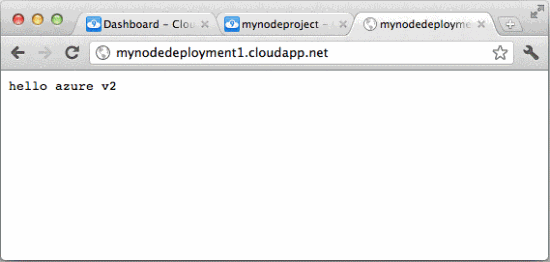
リモートデスクトップの使用
作成中にRDP展開を使用し、ユーザー名とパスワードも指定した場合、必要なインスタンスを選択し、リボンの[接続]をクリックして、リモートデスクトップ経由でホストされたサービスに接続できるようになりました。
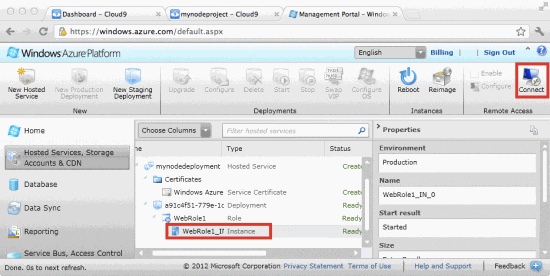
[接続]ボタンをクリックすると、システムは.RDPファイルのダウンロードを提案します。 このファイルには、リモートデスクトップセッションの作成に必要な情報が含まれています。 Windowsでこのファイルを開き、展開の作成時に指定したユーザー名とパスワードを入力して、選択したインスタンスのデスクトップに接続します。
ご注意 アプリケーションのホストインスタンスとの通信に使用される.RDPファイルは、Windowsリモートデスクトップでのみ機能します。
アプリケーションを停止してアンインストールする
Windows Azureは、サーバーが実行されるたびにロールインスタンスを記録し、インスタンスが実行されていなくても、サーバーの稼働時間には展開期間が含まれます。 さらに、サーバーの稼働時間は、テスト環境と運用環境の両方での展開を考慮しています。
Cloud9は単なる開発環境であり、Windows Azureにデプロイされたアプリケーションを直接停止またはアンインストールすることはできません。 Windows Azureからアプリケーションを削除するには、次の手順を実行します。
展開ダイアログボックスで、[ ポータルを開く ]リンクをクリックして、Windows Azure管理ポータルに移動します。
![clip_image038 [1] clip_image038[1]](https://habrastorage.org/getpro/habr/post_images/6f2/77a/dba/6f277adbad973f752bd19e703959d389.gif)
資格情報でサインインします。 Webページの左側で、[ Hosted Services ]、[ Storage Accounts & CDN ]を選択し、[ Hosted Services ]をクリックします 。
テスト環境を選択します(「 環境」フィールドの値を参照)。 アプリケーションを削除するには、リボンの[ 削除 ]をクリックします。
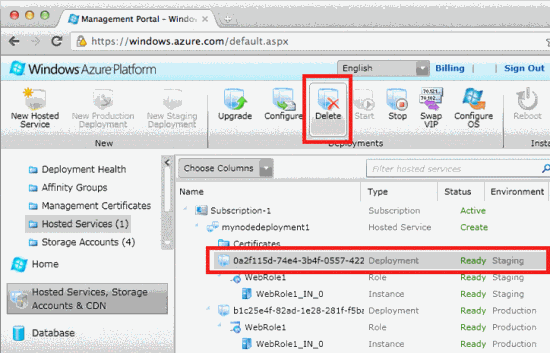
同様に、アプリケーションをアンインストールするには、作業環境を選択して[ 削除]をクリックします。